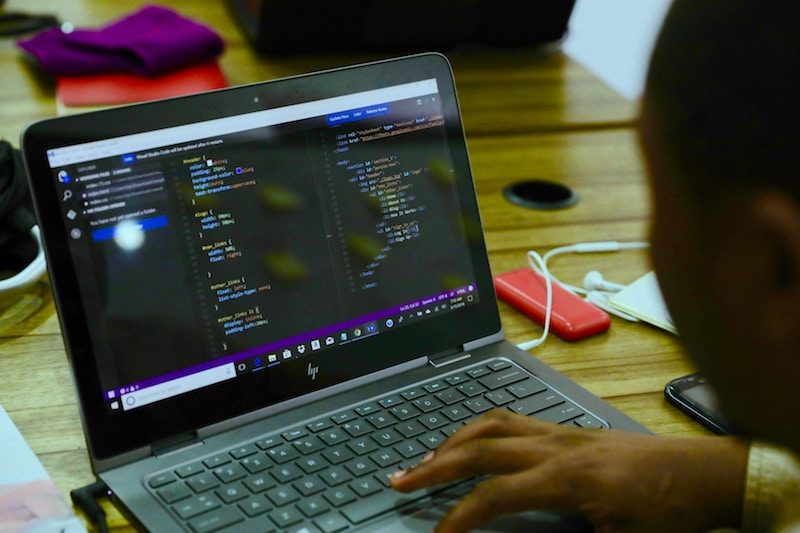
最近はめっきりMacユーザーなため、PC操作で、人に「これってどうするの?」と聞かれたりする時に、Windowsだと操作が直感的にはわからないことがしばしば。
ということで、あると何かと便利なWindowsノートパソコンを中古で購入してみました。
Windowsと決別して10年
よくよく計算してみるとWindowsを常用しなくなって10年ほどが経過しました。最後に使ったOSがWindows XPですから、Vista → 7 → 8 → 10とOSのバージョンもずいぶんと移り変わり、操作がわからないというのも当然という状態に。
Windowsノートパソコンを中古で買うなならこのスペック
以前Macに関する記事で、中古でMacを買うならこのスペック!という記事を書きましたが、OSが異なるとはいえ、ハードウェア部分に要求するスペックは、あまり変わりません。
ただ、今回はあくまでサブマシンということで、Macの時とは多少優先順位が異なります。
- ストレージ
- メモリ
- CPU
- キーボードレイアウト
- 画面サイズ
- OSのバージョン
ストレージはやっぱりSSD!サブマシンなら128GBでもOK
ストレージとは、ハードディスク等の記憶装置の事です。現在は、SSD(ソリッドステートドライブ)とHDD(ハードディスク)から選択することになりますが、容量当たりのコストは割高なものの高速に動作するSSDがオススメです。メモリやCPUなどの他のスペックが見劣りする場合でも、とにかく記憶装置がSSDであればそこそこ高速に動作するので、ここが肝になります。
メインマシンとして使用する場合であれば、選択すべき容量は256GB以上となりますが、今回はサブマシンということで128GB以上あればOK。
メモリは8GB以上
メモリに関してはは、2018年11月現在だと8GBは欲しいところ。ただし、Macと異なり、多くのWindowsノートパソコンは、自身でメモリの交換・増設が可能なので、4GBモデルを購入して不足を感じたら増設するというフレキシブルな対応が可能です。
WindowsはCPUのバリエーションも多い
これまたMacと比較ですが、各メーカーがノートパソコンを製造している事に加えて、需要や流通量も多いということもあって、中古市場でも様々なメーカーやブランド、スペックの出物に溢れています。CPUパワーは用途によってベストチョイスが変わってきますが、クリエイティブ系やPCの前に座っている時間が一番幸せ…というコア層でもない限り、あまりこだわらずIntel Core i ** などの名前のついたCPUを選べば事足りると思います。
世代によって性能が異なったりとややこしいCPU周りですが、気になる方はGeekBench Browser というサイトのCPUチャートを参考にして、納得できる水準のものを選ぶのが良いと思います。ちなみに今回購入したサブマシンに搭載のCPUは、Intel Core i5-4310Uでシングルコアスコア2854、マルチコアスコア5203のものでした。比較対象としては、2018年11月現在、マイクロソフトが出しているタブレット型PCの最廉価版であるSurface Goが、Intel Pentium 4415YというCPUを使用しており、シングルコアスコア2000前後、マルチコアスコア4000前後といった水準です。Surface Goがどれぐらい使えるかはさておき、ライトユーザーはカーバーできているはずと想定すると、だいたい必要な水準がわかってきます。
多数のメーカーが様々なキーボードレイアウトで製造
Windowsの場合で、地味に重要になってくるのがキーボードレイアウト。各メーカーが微妙にレイアウトの異なったデザインでノートパソコンを製造していて、このレイアウトデザインが自分自身の好みに合うかどうかは意外と需要です。
個人的にポイントになるのはEnterキーの大きさや位置、十字キーの位置、半角/全角切り替えキーの位置などです。

画面サイズと解像度
今回はサブマシンの購入ということで、あまりこだわらなかったポイントではありますが、画面サイズや解像度は作業スペースに影響するので、メインマシンとして購入される方は大きいサイズのものをおすすめします。
個人的には13インチ以上、解像度が1600×900以上は欲しいところです。
OSのバージョン選び
OSのアップグレードが無料になったmacOSと違い、Windowsは一応まだ有料。中古で購入する場合は、どのバージョンのOSが搭載されているかも重要です。
- Windows 7 以上(ただしWindows 10 へのアップグレード推奨)
Windowsは利用者も多く、反面悪意を持った攻撃者も多いため、セキュリティが非常 に重要になってきます。OSにセキュリティ等の問題があった場合に、Microsoftがアップデートによって問題がある部分を修正するなどサポートが提供されていますが、このサポート提供期限が、OSごとに設定されています。
- Windows 7 サポート期限 2020年1月14日まで(延長サポート)
- Windows 8.1 サポート期限 2023年1月11日まで(延長サポート)
この期限を過ぎるとセキュリティ面での不安がぐぐっと増えるので、2018年11月現在であれば、Windows 10搭載のパソコンを購入することが原則としておすすめです。しかし、Windows 7や8.1搭載のパソコンであっても無償でWindows 10にアップグレードできる可能性があります。
Windows 7や8.1などからのWindows 10への無償アップグレードは、以前は公式にMicrosoftから提供されていましたが、現在は終了しています。が、まだMicrosoftなどから公式にダウンロードできるツールを用いて、Windows 10への無償アップグレードが可能という情報があります。「Windows10 アップグレード 無料」などで検索してみてください。
私も今回は、Windows 7搭載のPCを購入し、Windows 10にアップグレードしました。


